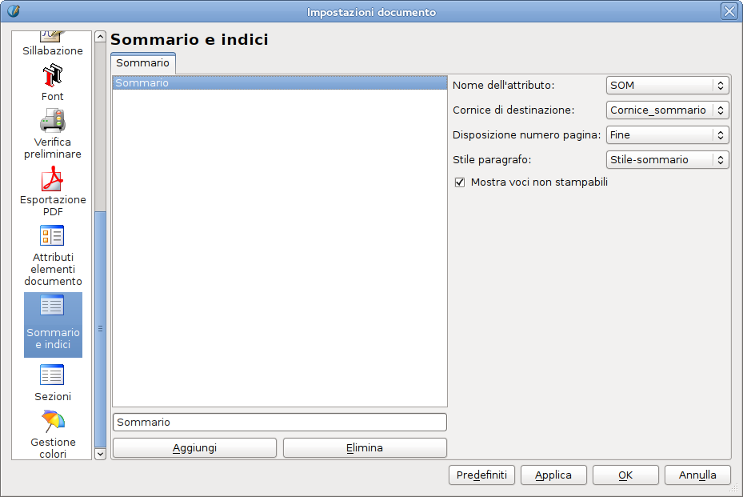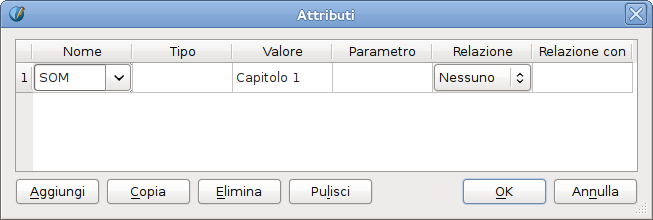Creare un sommario: Difference between revisions
Jump to navigation
Jump to search
(new page, translated from http://wiki.scribus.net/canvas/Creating_a_Table_of_Content) |
(replaced images) |
||
| (2 intermediate revisions by the same user not shown) | |||
| Line 6: | Line 6: | ||
==Configurazione== | ==Configurazione== | ||
Nel menù principale scegliere '''File > Impostazioni documento''' e da lì '''Attributi elementi documento'''. Questi ''attributi'' sono metadati che possono essere assegnati a qualunque elemento del documento per qualunque ragione si voglia: ad esempio si potrebbe voler aggiungere delle informazioni sull'autore agli attributi di una certa cornice. Per il nostro obiettivo (la creazione di un sommario) basta creare un nuovo ''attributo di documento'' facendo clic sul pulsante '''Aggiungi'''; inserire ''' | Nel menù principale scegliere '''File > Impostazioni documento''' e da lì '''Attributi elementi documento'''. Questi ''attributi'' sono metadati che possono essere assegnati a qualunque elemento del documento per qualunque ragione si voglia: ad esempio si potrebbe voler aggiungere delle informazioni sull'autore agli attributi di una certa cornice. Per il nostro obiettivo (la creazione di un sommario) basta creare un nuovo ''attributo di documento'' facendo clic sul pulsante '''Aggiungi'''; inserire '''SOM''' nel campo nome e lasciare invariato il resto. | ||
==Creazione del sommario== | ==Creazione del sommario== | ||
La creazione del sommario richiede tre passaggi. | La creazione del sommario richiede tre passaggi. | ||
* Creare nella posizione desiderata una cornice di testo che conterrà il sommario (la cornice deve restare vuota, altrimenti il suo contenuto sarà sovrascritto). Nel menù principale selezionare '''File > Impostazioni documento''' e aprire la schermata '''Sommario e indici'''. Aggiungere un nuovo sommario, se necessario, e selezionare ''' | * Creare nella posizione desiderata una cornice di testo che conterrà il sommario (la cornice deve restare vuota, altrimenti il suo contenuto sarà sovrascritto). Nel menù principale selezionare '''File > Impostazioni documento''' e aprire la schermata '''Sommario e indici'''. Aggiungere un nuovo sommario, se necessario, e selezionare '''SOM''' come nome dell'attributo. Nel menù a discesa '''Cornice di destinazione''' selezionare la cornice di testo desiderata: il sommario sarà inserito in essa. | ||
[[ | [[File:Sommario-impostazioni.png]] | ||
* Fare clic col tasto destro del mouse su ciascuna cornice che deve generare una voce nel sommario, e selezionare '''Attributi...''' (oppure selezionare '''Elemento > Attributi'''). Se non esiste nessun attributo chiamato ''' | * Fare clic col tasto destro del mouse su ciascuna cornice che deve generare una voce nel sommario, e selezionare '''Attributi...''' (oppure selezionare '''Elemento > Attributi'''). Se non esiste nessun attributo chiamato '''SOM''', aggiungerne uno selezionandolo dal menù a discesa. Si deve inoltre inserire un '''Valore''', che è ciò che effettivamente comparirà nel sommario. | ||
[[ | [[File:Sommario-attributi.png]] | ||
| Line 24: | Line 24: | ||
==Suggerimenti== | ==Suggerimenti== | ||
* Per aggiungere una riga di puntini tra le voci del sommario e i numeri di pagina, basta modificare lo stile di paragrafo applicato al sommario, selezionando " | * Per aggiungere una riga di puntini tra le voci del sommario e i numeri di pagina, basta modificare lo [[Lavorare_con_l'editor_interno#Stili|stile]] di paragrafo applicato al sommario, selezionando "Punto" come carattere di riempimento. Ma è opportuno ricordare che l'uso di caratteri di riempimento non è considerato di buon gusto tipografico. | ||
==Il filmato== | ==Il filmato== | ||
* Questo [http://tinyurl.com/y6w2jk filmato in Flash] mostra l'intera procedura. | * Questo [http://tinyurl.com/y6w2jk filmato in Flash] mostra l'intera procedura. | ||
{{torna}} | |||
Latest revision as of 21:16, 17 April 2015
Requisiti: Scribus 1.3.0 o successivo
Scribus è in grado di generare un sommario per il documento. Ecco come fare.
Configurazione
Nel menù principale scegliere File > Impostazioni documento e da lì Attributi elementi documento. Questi attributi sono metadati che possono essere assegnati a qualunque elemento del documento per qualunque ragione si voglia: ad esempio si potrebbe voler aggiungere delle informazioni sull'autore agli attributi di una certa cornice. Per il nostro obiettivo (la creazione di un sommario) basta creare un nuovo attributo di documento facendo clic sul pulsante Aggiungi; inserire SOM nel campo nome e lasciare invariato il resto.
Creazione del sommario
La creazione del sommario richiede tre passaggi.
- Creare nella posizione desiderata una cornice di testo che conterrà il sommario (la cornice deve restare vuota, altrimenti il suo contenuto sarà sovrascritto). Nel menù principale selezionare File > Impostazioni documento e aprire la schermata Sommario e indici. Aggiungere un nuovo sommario, se necessario, e selezionare SOM come nome dell'attributo. Nel menù a discesa Cornice di destinazione selezionare la cornice di testo desiderata: il sommario sarà inserito in essa.
- Fare clic col tasto destro del mouse su ciascuna cornice che deve generare una voce nel sommario, e selezionare Attributi... (oppure selezionare Elemento > Attributi). Se non esiste nessun attributo chiamato SOM, aggiungerne uno selezionandolo dal menù a discesa. Si deve inoltre inserire un Valore, che è ciò che effettivamente comparirà nel sommario.
- Aggiornare il sommario selezionando nel menù principale Utilità > Genera Sommario. Fatto!
Suggerimenti
- Per aggiungere una riga di puntini tra le voci del sommario e i numeri di pagina, basta modificare lo stile di paragrafo applicato al sommario, selezionando "Punto" come carattere di riempimento. Ma è opportuno ricordare che l'uso di caratteri di riempimento non è considerato di buon gusto tipografico.
Il filmato
- Questo filmato in Flash mostra l'intera procedura.
![]() Torna alla pagina iniziale - Torna al sommario
Torna alla pagina iniziale - Torna al sommario